- 目次>
- 本商品でできること >
- バンドステアリング機能を使う
バンドステアリング機能を使う
定期的に本商品の周囲の電波強度や対応帯域を判別し、2.4GHz帯と5GHz帯の混雑していない周波数帯へ自動で振り分ける機能です。
本商品のバンドステアリング機能を有効に設定(工場出荷状態では無効)すると、子機を適切な周波数帯でWi-Fi通信できるように制御します。
本機能が有効なとき、プライマリSSIDの下記項目は、2.4GHz帯と5GHz帯とも同じ設定になります。(5GHz帯の設定内容になります。)
<Wi-Fi設定が2.4GHz帯/5GHz帯共通の項目>
プライマリSSIDの下記項目が共通になります。
- ネットワーク名(SSID)
- ネットワーク分離機能
- 暗号化モード
- WPA暗号化キー(PSK)
- 暗号化キー更新間隔
- ESS-IDステルス機能(SSIDの隠蔽)
- MACアドレスフィルタリング機能
◆注意◆
- 本機能は、IEEE802.11k、IEEE802.11vに対応した子機でのみご利用になれます。
ただし、端末の機能や仕様により周波数帯が切り替わらない場合があります。 - 本機能は、セカンダリSSIDにWi-Fi接続した子機ではご利用になれません。
- 2.4GHz帯のプライマリSSIDに接続済みの子機は、本機能を有効にすると、Wi-Fi接続が切断され、そのままの設定では接続できなくなります。本機能により、本商品側のWi-Fi設定内容が変更されるためです。
Wi-Fi接続の設定をやり直してください。本商品とのWi-Fi接続方法については「さまざまな子機からWi-Fi接続する」を参照してください。 - 本機能は、本商品を中継機/子機としてご使用になる場合はご利用になれません。
◆補足◆
- 工場出荷状態では、2.4GHz帯、5GHz帯それぞれに異なるネットワーク名(SSID)、暗号化が設定されていますが、本機能をご利用になる場合は、プライマリSSIDは2.4GHz帯、5GHz帯とも5GHz帯のネットワーク名(SSID)、暗号化となります。
- 2.4GHz帯と5GHz帯共通の設定(上記<Wi-Fi設定が2.4GHz帯/5GHz帯共通の項目>)の変更は、クイック設定Webの5GHz帯の設定画面「Wi-Fi(無線LAN)設定」-「Wi-Fi詳細設定(5GHz)」で行います。
- 本機能を有効から無効にすると、2.4GHz帯のプライマリSSIDの設定は、有効にする前の内容に復元されます。
設定を行う前に
設定手順
説明で使用している画面は一例です。OS、Webブラウザの種類など、ご利用の環境によっては表示内容が異なる場合があります。
クイック設定Webで設定します。
- 1.
-
ホーム画面の「Wi-Fi (無線LAN)設定」-「Wi-Fi基本設定」をクリックします。
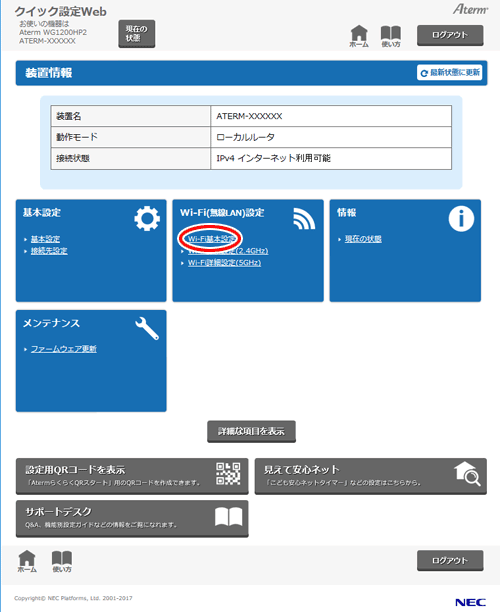
- 2.
- 「バンドステアリング機能」で「ON」を選択します。
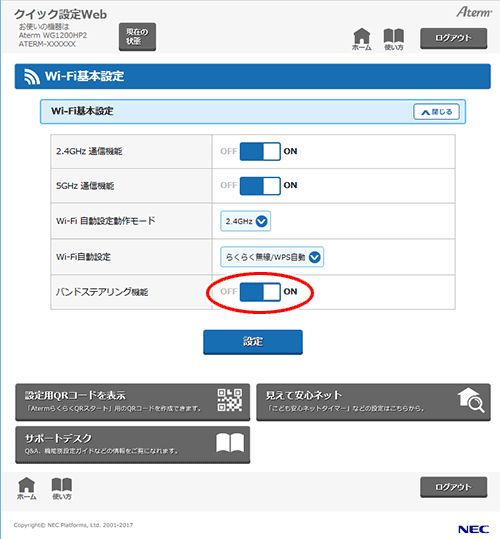
◆補足◆
- 「バンドステアリング機能」を変更できない場合は、「2.4GHz通信機能」および「5GHz通信機能」を確認してください。どちらか一方でも「OFF」であると「バンドステアリング機能」は変更できません。(工場出荷状態では、両設定とも「ON」)
- 3.
ダイアログボックスが表示された場合は、内容をよく読んでボタンをクリックしてください。
- 4.
[設定]をクリックします。
- 5.
- [今すぐ再起動する]をクリックします。
※ 他に設定したい項目がある場合は[後で再起動する]をクリックしてください。
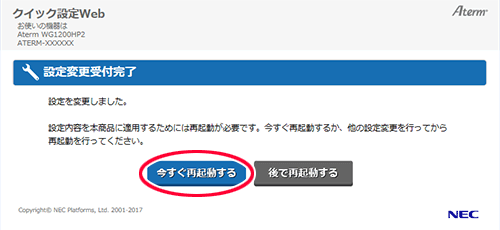
◆注意◆
- 再起動中は本商品の電源を切らないでください。本商品が正常に動作しなくなる可能性があります。
◆注意◆
- 「2.4GHz通信機能」または「5GHz通信機能」をどちらか一方でも「OFF」にすると、「バンドステアリング機能」は自動的に「OFF」になります。